Wenn Ihre Internetverbindung schnell genug ist, können Sie Spiele spielen, Videos herunterladen, Filme in HD ansehen und mit dem Rest der Welt in Verbindung bleiben. Selbst eine einfache Aufgabe wie das Eintippen eines Textverarbeitungsdokuments ist auf eine stabile Internetverbindung angewiesen, um Daten zu synchronisieren und nach Updates zu suchen. Wenn Ihr Internet also langsam läuft, kann das sehr frustrierend sein. Glücklicherweise gibt es eine Menge, was Sie tun können, um es zu beheben. In diesem Artikel zeigen wir dir, wie du auf deinen Mac schneller herunterladen kannst.
Warum sind Downloads so langsam?
Um Downloads auf Ihrem Mac zu beschleunigen, müssen Sie zunächst den Grund dafür ermitteln, warum sie langsam sind. Hier sind die häufigsten Gründe.
- Probleme mit WLAN auf Ihrem Mac, Ihrem WLAN-Router oder Netzwerk
- Probleme mit dem Netzwerk Ihres Breitbandanbieters
- Ein veralteter oder langsamer Webbrowser
- Malware
- Probleme mit der Website, von der Sie herunterladen
- Mangel an verfügbarem Speicher
Jetzt, da wir wissen, was die langsame Download-Geschwindigkeit verursacht, können wir mit der Fehlerbehebung des Problems fortfahren.
TippLangsames Herunterladen könnte ein Symptom dafür sein, dass Ihr Mac mit Junk-Dateien verstopft ist, die Festplattenspeicher belegen, Arbeitsspeicher belegen und Ihren Mac anderweitig verlangsamen. Die Lösung besteht darin, es ein wenig aufzuräumen. CleanMyMac X macht das dank seines System-Junk-Moduls ganz einfach. Es entfernt viele Dateien, die Sie nicht benötigen, und kann mehrere Gigabyte Speicherplatz freigeben.
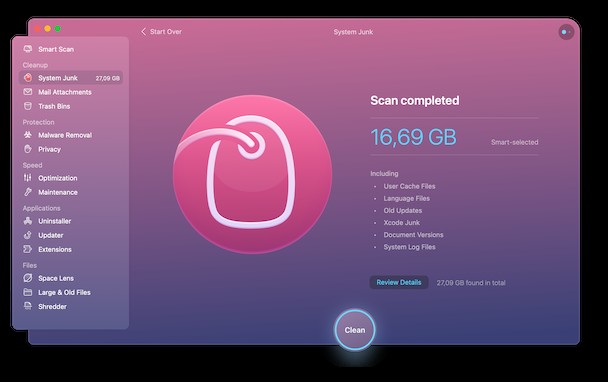
1. Laden Sie CleanMyMac X herunter, installieren Sie es und starten Sie es dann.
2. Wählen Sie System Junk in der Seitenleiste.
3. Drücken Sie auf „Scannen“ und anschließend auf „Reinigen“.
So beschleunigen Sie Downloads auf Ihrem Mac
Bevor Sie irgendetwas anderes tun, versuchen Sie, von einer anderen Website herunterzuladen, um sicherzustellen, dass nicht nur eine Website langsam herunterlädt. Wenn das Problem auf anderen Websites wiederholt wird, versuchen Sie es mit einem anderen Browser.
Wenn das Problem anscheinend nur in einem Browser auftritt, können Sie Folgendes tun, um es zu beheben.
- Nach Updates suchen
- Schließen Sie Tabs, die Sie nicht verwenden
- Erweiterungen deaktivieren
- Auf Malware prüfen
1. Aktualisieren Sie Ihren Browser
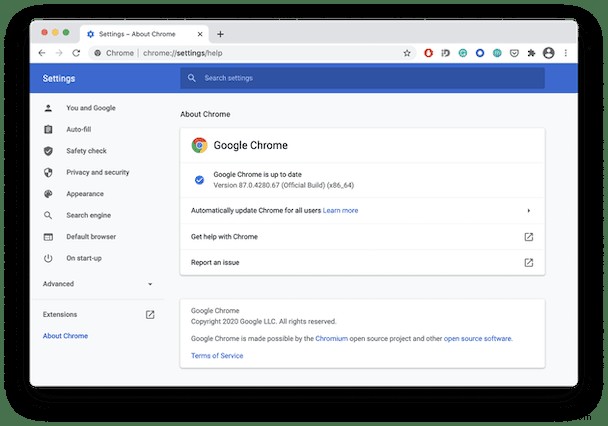
Der Prozess der Suche nach Updates variiert je nach verwendetem Browser. Beispielsweise wird Safari mithilfe der Softwareaktualisierung in den Systemeinstellungen aktualisiert. Um also nach Updates zu suchen, können Sie zum Apple-Menü gehen, „Über diesen Mac“ und dann „Software-Update“ auswählen. Dadurch erfahren Sie auch, ob Sie die neueste Version von macOS verwenden. Wenn Updates verfügbar sind, installieren Sie sie.
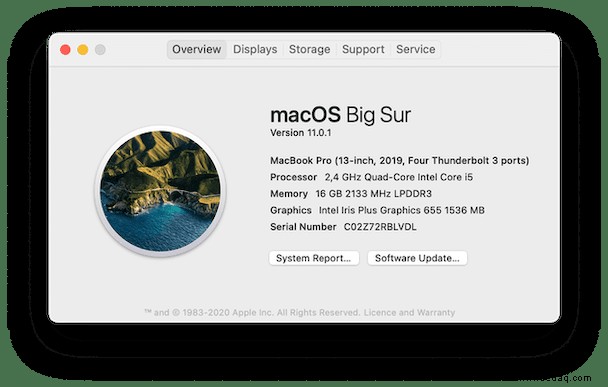
Chrome, Firefox und andere Browser werden aus der App heraus aktualisiert. Normalerweise können Sie überprüfen, ob Ihr Browser auf dem neuesten Stand ist, indem Sie in der Menüleiste auf den Namen des Browsers und dann auf „Über…“ klicken.
2. Tabs schließen und Erweiterungen deaktivieren
Sind Ihre Mac-Lüfter beim Surfen im Internet jemals auf Hochtouren gelaufen? Die Browserseiten verwenden viel Speicher, und wenn Sie mehr als neun Seiten geöffnet haben, reagiert Ihr Browser möglicherweise nicht mehr und stürzt sogar ab. Wenn Sie also mit langsamer Download-Geschwindigkeit zu kämpfen haben, versuchen Sie, einige der Registerkarten zu schließen, um den Speicher Ihres Macs auf eine Aufgabe zu konzentrieren.
Gleiches gilt für Browsererweiterungen. Sie können miteinander in Konflikt geraten und Ihren Browser träge machen. Um Erweiterungen aus Safari zu entfernen, gehen Sie zum Safari-Menü und klicken Sie auf Einstellungen. Gehen Sie zur Registerkarte Erweiterungen und deinstallieren Sie die Erweiterungen, die Sie nicht mehr verwenden. Um zu erfahren, wie Sie Erweiterungen in anderen Browsern deaktivieren, lesen Sie unseren Artikel.
3. Auf Malware scannen
Malware kann alle möglichen Probleme verursachen, Ihren Browser und sogar Ihren gesamten Mac verlangsamen. Die einzige Möglichkeit, um zu überprüfen, ob Ihr Mac nicht infiziert ist, ist die Verwendung eines speziellen Anti-Malware-Tools oder des Malware-Moduls in CleanMyMac X. Wählen Sie „Malware-Entfernung“ in der Seitenleiste und klicken Sie dann auf „Scannen“. Sie können CleanMyMac X auch so konfigurieren, dass es Ihren Mac im Hintergrund auf Malware scannt.
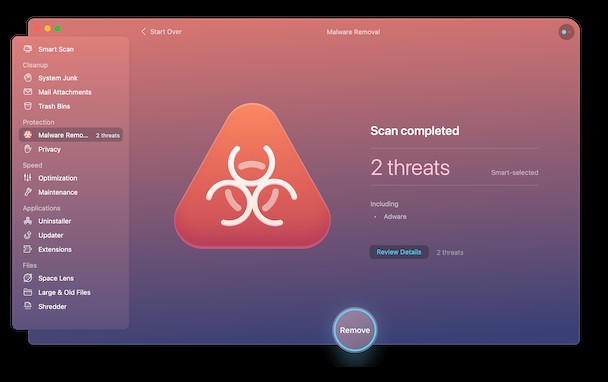
4. Schalten Sie WLAN auf Ihrem Mac aus
Manchmal müssen Sie nur das WLAN auf Ihrem Mac ausschalten und wieder einschalten, um das Problem zu beheben. Bei uns hat es schon oft funktioniert.
- Klicken Sie auf das WLAN-Symbol in der Finder-Menüleiste.
- Schalten Sie es aus.
- Schalten Sie es nach ein paar Sekunden ein.
Wenn das Problem dadurch nicht behoben wird und Ihr Mac über einen Ethernet-Anschluss verfügt, können Sie versuchen, Ihren Mac über ein Ethernet-Kabel mit Ihrem Router zu verbinden, um zu sehen, ob das hilft.
5. Probieren Sie andere Geräte aus
Wenn die Verwendung eines anderen Browsers und das Ausschalten und erneute Einschalten von Wi-Fi auf Ihrem Mac nicht funktioniert, versuchen Sie es mit einem anderen Gerät wie einem iPhone, iPad oder einem anderen Mac. Wenn das Herunterladen auch auf diesen langsam ist, wissen Sie, dass das Problem nicht Ihr Mac ist. Es muss entweder Ihr WLAN-Router oder Ihre Breitbandverbindung sein.
Im nächsten Schritt schalten Sie Ihren Router aus und wieder ein. Wenn das nicht hilft, versuchen Sie, Ihren Mac näher an Ihren Router zu bringen, wenn Sie können, oder Ihren Router so zu positionieren, dass er weiter von der Wand oder anderen Dingen entfernt ist, die das Signal stören könnten. Wenn nichts davon funktioniert, wenden Sie sich an Ihren Breitbandanbieter.
Wenn die Internetverbindung auf den anderen Geräten einwandfrei funktioniert, liegt das Problem bei Ihrem Mac. Starten Sie Ihren Mac neu.
Der letzte Ausweg, wenn nichts anderes funktioniert, ist die Neuinstallation von macOS. Aber in den meisten Fällen wird es nicht dazu kommen.
Ganz gleich, ob Sie Filme kaufen, um sie offline anzusehen, Musik herunterladen oder große Dateien an und von Kollegen senden und empfangen, langsame Downloads können sehr frustrierend sein. Wenn Sie jedoch die obigen Schritte befolgen, sollten Sie in der Lage sein, das Problem zu diagnostizieren und das Herunterladen auf Ihren Mac zu beschleunigen. Und wenn Sie CleanMyMac X verwenden, erhalten Sie am Ende auch einen aufgeräumten, reibungslos laufenden Mac.